- Как да добавите свой собствен подпис към имейл съобщение?
- Изтрих подписа – как да възстановя подписа към съобщението?
С помощта на Поща ionos.bgможете да зададете свой собствен подпис, който ще бъде автоматично добавен към всяко имейл съобщение, което изпращате. След като зададете подписа, всяко имейл съобщение, изпратено от Поща ionos.bg, ще има определен подпис, който няма да се налага да добавяте самостоятелно всеки път.
В Поща ionos.bgможете да използвате редактора WYSIWYG, който ще Ви помогне да създадете усъвършенстван подпис. WYSIWYG редакторите са инструменти, чийто резултат от публикуването е идентичен или много подобен на изображението на екрана на редактора.
Как да добавите свой собствен подпис към имейл съобщение?
- Влезте в избраната пощенска кутия.
- След като влезете в Поща ionos.bg, отидете на опциите на акаунта от падащото меню и изберете Настройки.
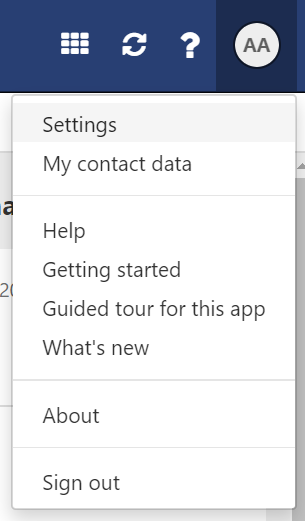
- На изведения екран, кликнете върху опцията от менюто Поща > Подписи

- Кликнете върху бутон Добавяне на нов подпис, за да започнете добавянето на нов подпис. На изведения екран ще можете да определите името, съдържанието и позицията на показване на Вашия нов подпис.
ВАЖНО! Когато добавяте подпис, можете да използвате текстов редактор, който ще Ви помогне да създадете разширен подпис.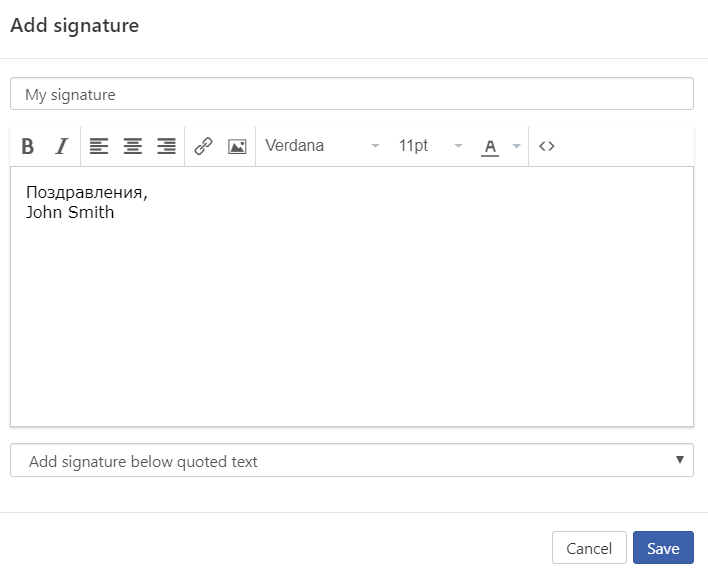
- След като запазите промените, Вашият нов подпис ще бъде готов за употреба. Освен това, можете да изберете кой подпис да бъде използван по подразбиране. Можете да направите това, като маркирате избрания подпис и кликнете върху бутон „Задай по подразбиране“.
Използвайте бутон Enter, за да преминете към нов абзац. Използвайте бутони Shift+Enter, за да извършите т.нар. soft enter, тоест да преминете на нов ред. По този начин можете също да създадете разстояния между редовете. Използвайте комбинацията Ctrl+Shift+Space, за да използвате т.нар.
hard space, тоест да свържете две думи в един неразделен блок.
Изтрих подписа – как да възстановя подписа към съобщението?
Премахването на подпис към съобщение може да бъде причинено от много фактори, един от които е промени в конфигурацията на имейл акаунта, напр. изтриване, създаване наново на едни и същи акаунти или преместване на поща между имейли. Ако поради някаква причина сте загубили достъп до подписа си, предлагаме:
- Влезте в избраната пощенска кутия.
- След като влезете в Поща ionos.bg, отидете на визуализацията на едно от съобщенията, в която подписът е видим/използван, напр. в папка Изпратени.
- Маркирайте подписа и след това го копирайте (напр. Windows: маркирайте текста с левия бутон на мишката, след това кликнете с десния бутон на мишката > Копиране или от клавиатурата CTRL + C

- Отидете на опциите за акаунта от падащото меню и изберете Настройки > Поща > Подписи
- С десния бутон на мишката – Поставяне или от клавиатурата CTRL + V (Windows)
Електронна поща без ограничения за прикачени файлове
2 милиона потребители не могат да грешат. Изберете надежден имейл с календар, организация на задачите и без спам.

